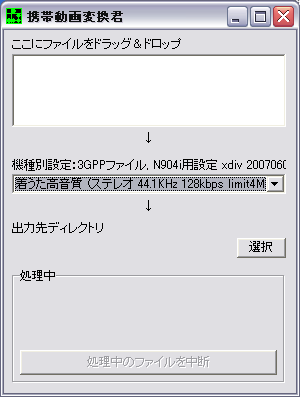
はじめての本格的な着うたの作り方と転送の仕方
■ はじめに
はじめてシリーズも、知識を深めるとともに、だんだんマニアックな方向にすすんできますた。
前々回に簡単な着うたの作成方法について調べてみましたが、今回はもうちょっと突っ込んで調べてみたいと思います。ヽ(´ー`)ノ
つかAA解禁してもいいですか?( ´Д`)キモッとか言わないですか?
ああやっぱ駄目ですか(´・ω・`)ショボーン
■ まじめに着うたを作ってみる
別にいままでふざけていたわけではありませんが、簡単にしか記述していませんでした。
そこで、ちょっと本格的に作ってみたいと思います。(`・ω・´)シャキーン
基本的な方法については、すでに過去に記述していますので、先にそっちを読むとわかりやすくていいです。
では、早速、携帯動画変換君を利用して、着うたファイルを作ってみます。
携帯動画変換君については、過去に何度も登場しているので、使い方はそっちをみてください。(´・ω・`)ショボーン
MP3なり、なんなりをここにドラッグすれば着うたファイルの完成です。
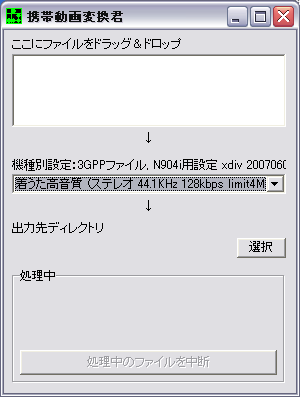
んで、これはこれでいいんですが、サイトからダウンロードする着うたなんかは、ジャケット写真なんかが表示されますよね。
これはどうやればいいのか検討してみました。
ちなみにwma形式でWMPから音楽を作ると、基本的にはジャケ写は表示されないみたいです。(´・ω・`)ショボーン
いろんなサイトをみていると、ジャケ写が表示されるのは着うたフルだけとの記述があります。
wmaではひょっとしたら無理なのかもしれません。
んで、まじめに着うたを作る方法を調べていたのですが、そんなとき、ある方から一通の手紙が届きますた。
>21 名前: 白ロムさん [sage] 投稿日: 2007/12/04(火) 20:18:27 ID:Qjfccn110
>みゅー所持者だけど拝見させていただきました。
>
>自作着うたに関しては下記で幸せになれるかもしれないよ。
>ttp://tri.dw.land.to/
幸せになりたい一心でアクセスしたら、確かに幸せになれそうでした。
着うたを作るための変換ソフト、その名もDoCoMo Musicです。ダウンロードはこちらから。
というわけで、これを使っていろいろとやっていきたいと思います。
■ 音楽に関する情報を入力してみよう
DoCoMo Music(略してDCMM)を起動すると、こんな感じです。
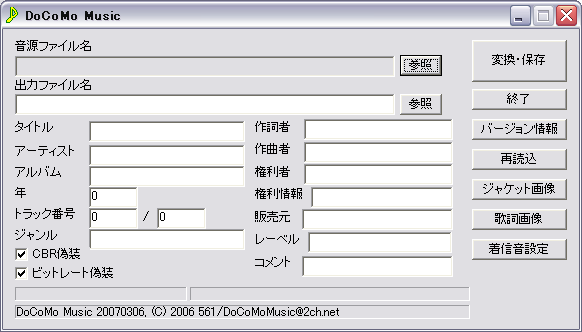
それぞれ、曲の情報と、シャケ写や歌詞画像まで入れられるみたいです。
とりあえず説明書通りに画像をつくってみました。
登録できる画像は↓のような感じらしいですヽ(´ー`)ノ
| ジャケット写真 | ?〜240×270pix JPEGまたはGIF 推奨は160×160のJPEG |
| 歌詞画像 | ?〜240×270pix GIF |
なので、こんな感じで作ってみました。
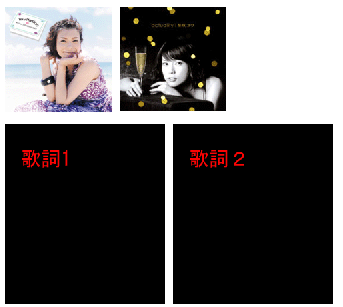
画像は公式サイトのディスコグラフィのところから持ってきましたよ。
歌詞は面倒なので、試しにこんなふうにしてみました。
そんで、著作者情報等を書き加えるとこんな感じになります。
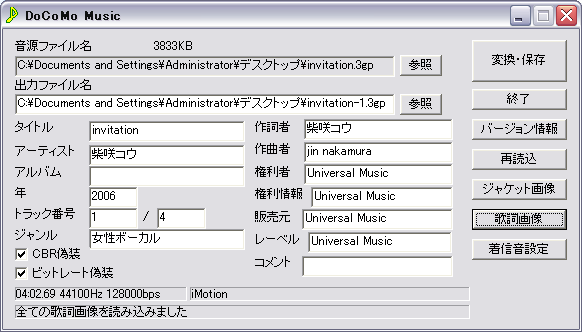
あくまで実験だから、中身は適当ですよ。
んで、画像を登録していきます。
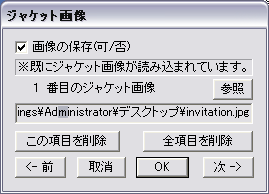
こんな感じです。歌詞も同じです。
複数あるときは、次->ボタンを押して、また追加していくという感じですね。
意外と簡単です。ヽ(´ー`)ノ
んでは、最後に変換・保存ボタンをクリックすると完成です。
あっという間です。
■ N905iに転送してみる
そして、いよいよN905iちゃんで再生するわけですが、今回は最高品質でエンコードをしたため、4メガになってしまいました。
こうなるとメール添付はできない(メール添付は2メガ)ため、いろいろと考えなくちゃいけません。(´・ω・`)ショボーン
はじめての人はN905iのmicroSDのリーダ/ライタモードで直接、microSDに送り込むことはできないの?
とか思うと思いますが、それはできませんでした。いろいろやってみたんですが、やはりサイトからダウンロードするしかないようです。
そのあたりの経緯は、過去にも記述しているので参考にしてみてください。
そこで、ぬるぽな私はいろいろとやってみますた。
・ サイトに自分で乗っけたらどうなんの?(´・ω・`)ショボーン
自分のところのサーバにテストでデータを乗っけてみますたヽ(´ー`)ノ
Linuxのサーバなんですが、こんな感じです。

んで、test.htmの中身はこんな感じでタグを書いただけです。
<a href="invitation-1.3gp">DL</a>
あとはここにN905iのiモードでアクセスして、DLをクリックするだけです。
んで、クリックしたところ、ちゃんとダウンロードしてミュージックプレイヤーとして再生することができました。
さらに着信にも設定でき、プレイヤーの機能メニューから、歌詞、ジャケ写を表示させることができました。(`・ω・´)シャキーン
聞いている最中にジャケ写を入れ替えるには、#と*キーを押すと登録したジャケ写が切り替わります。
たぶん普通にプロバイダに契約している人なら、ホームページがあると思いますので、これを利用すると便利かもしれません。
もちろんレンタルサイトでもいいかもしれません。
ただし中にはサーバ側で、その手のファイルのやりとりを禁止している場合もあるので注意が必要ですよ。
・ YAHOOブリーフケースを使ったらどうなんの?(´・ω・`)ショボーン
YAHOOにはブリーフケースというストレージのレンタルサービスがあり、
ここにいろんなファイルを保存しておくことができます。
んで、ここに保存して、後から携帯にダウンロードしてみてはどうだろうという感じです。
ところが、すいません、前にブリーフケースでできる的なこと書いたんですが、今試したらだめみたいです(´Д⊂グスン
とりあえずiモードでもDLできないし、フルブラウザでも無理っぽでした。(´Д⊂グスン
・ YAHOOメールとかはつかえるの?(´・ω・`)ショボーン
では、YAHOOメールに自分から自分宛に音楽データを添付して送ってみて、
YAHOOモバイルからiモードでメールを閲覧すればどうだろう!ということでやってみました。
これもモバイルからは添付のファイルを開くことはできないらしく無理でした。(´・ω・`)ショボーン
・ 着うた登録専用掲示板を使ったらどうなんの?(´・ω・`)ショボーン
これは着うた登録用に作られた掲示板を経由して登録してしまおうというものです。
着うたをパスワードや端末IDと共に登録すると、その端末でだけ着うたが受信できるという仕組みです。
こういうサイトは便利でいいですね。
ただ、ここでは趣旨が違ってくるため、そういう手のサイトの紹介はしないつもりです。
着うた作成サイトあたりにリンク集が結構のってるので、探してみてください。(´・ω・`)ショボーン
■ 着うたはどのレートとサイズまでいけるのか
ということで試してみました。CDから取り出したWAVEファイルの音楽50Mbytesを以下のように変換して着うたとしてダウンロードしてみた。
どうも変換の上限に達してしまうらしく、必ずしも目指すビットレートにたどり着いてないみたいだけど、仕方ないのでコレで試してみる。
・48KHz 320kbps 8.5Mbytesの着うた
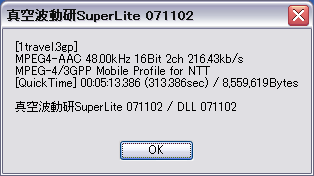
・48khz 256kb/s 8.5Mbytesの着うた
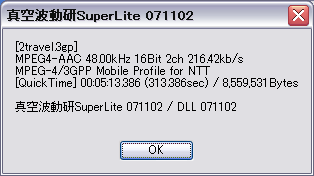
・48khz 192kb/s 6.8Mbytesの着うた
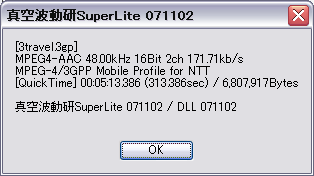
これら全部、着うたで最後まで聞くことができますたヽ(´ー`)ノ
それぞれ着信にも設定できたし、iモーションで聞けたので、音もきっと呼び出しが続けば最後まで鳴ると思います。
ネットで探した資料によれば、320kb/sまでに対応しているそうですが、実質、そこまでは必要ないと思います。
これらの設定の着うたを作る設定ファイル等については、はじめてのN905iで観る本格的な動画の作成で公開しています。